不用安裝軟件的截圖不就是按鍵盤上的print screen嗎? 還有其他方法? 不規則的外形也能截圖下來?
“Windows如何截圖?” 相信很多人都被詢問過這個問題, 絕大部份人的答案就是用鍵盤上的”PrtSc” (print screen). 但這個操作
1) 整個屏幕都會截圖下來
2) 要打開”小畫家”貼上
3) 如果只需要畫面其中一小部分還要在軟件上調整,儲存。
Windows 10 中其實已經內建了截圖工具, 立刻看看:
1) 同時按“視窗” + “Shift” + “S” 把截圖視窗叫出來
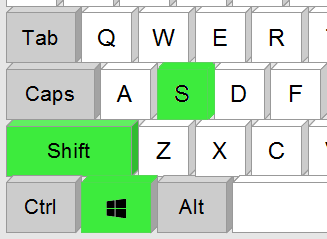
2) 屏幕畫面會呈現透明灰,視窗上部會出現圖形選項,分別代表的是
“長方形剪取”
“手繪多邊形剪取”
“視窗剪取”
“全熒幕剪取”
“關閉剪取”
各位可以按照自己的需要剪取視窗任何部分的畫面,當選取範圍後其實已經截取了畫面,在文件 (Word, Excel…) 上按下快捷鍵 “Ctrl” + “V” 貼上就可以。
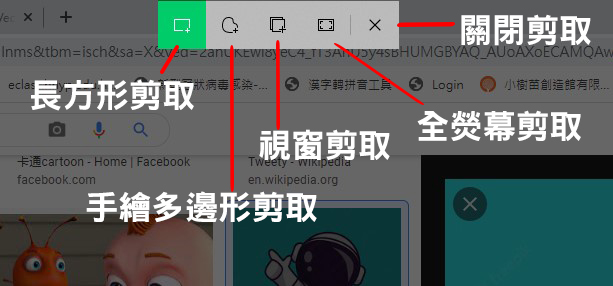
3) 而在選取後視窗右下方會出現一個小視窗,各位點擊進入後就可以對截取的畫面做進一步的剪裁,塗畫,用熒光筆突出重點,儲存,分享甚至打印等等。
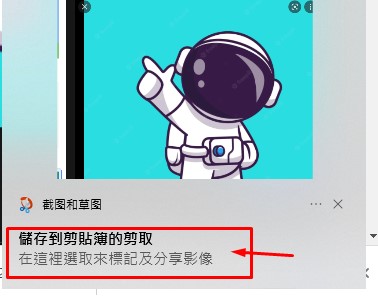
點擊視窗右下方進入”截圖和草圖”對截取的畫面做進一步的剪裁,塗畫,用熒光筆突出重點

